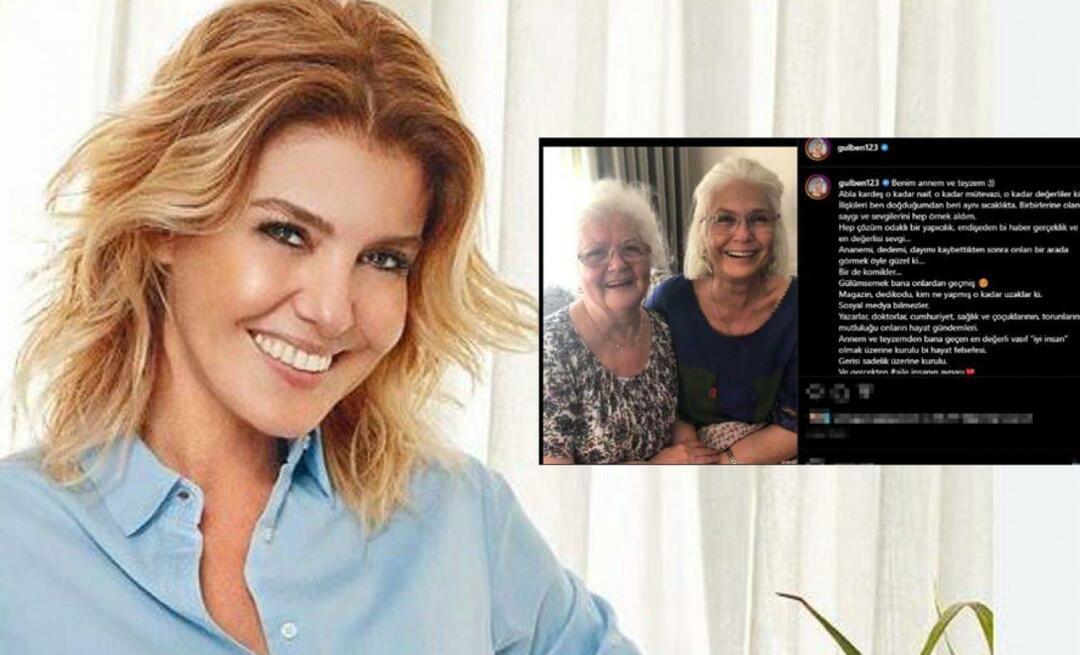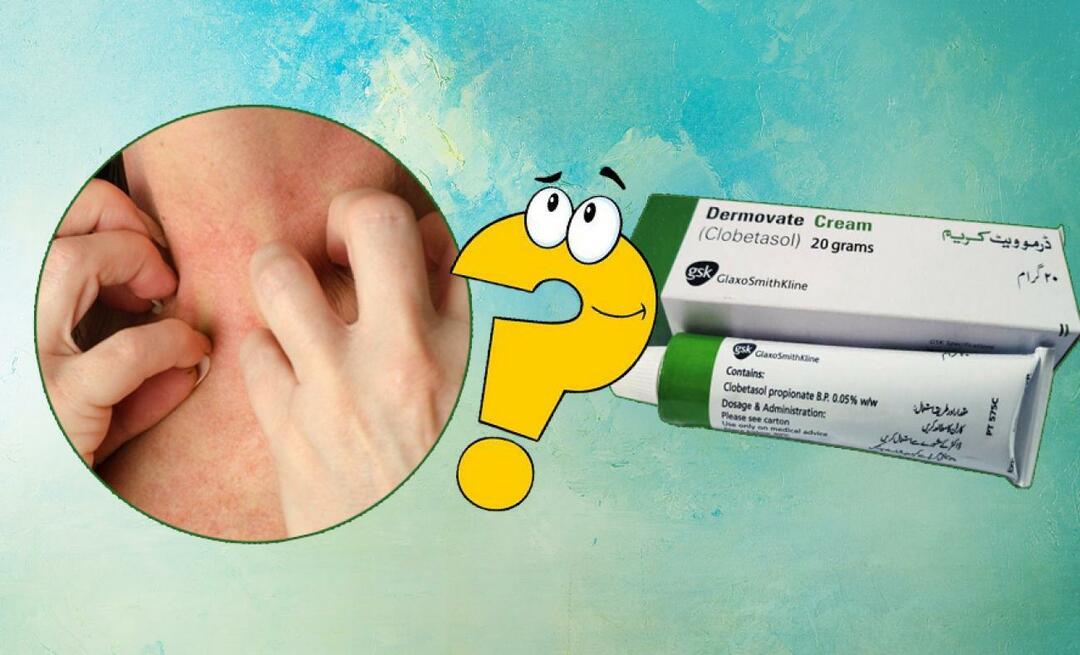TikTok Video Editor: Création de vidéos TikTok sans l'application mobile: Social Media Examiner
Tic Tac Annonces Tiktok / / April 26, 2021
Souhaitez-vous pouvoir créer facilement vos vidéos TikTok à partir de votre navigateur de bureau? Vous pouvez avec l'éditeur vidéo TikTok.
Dans cet article, vous apprendrez à créer et modifier vos vidéos TikTok dans le confort de votre chaise de bureau.
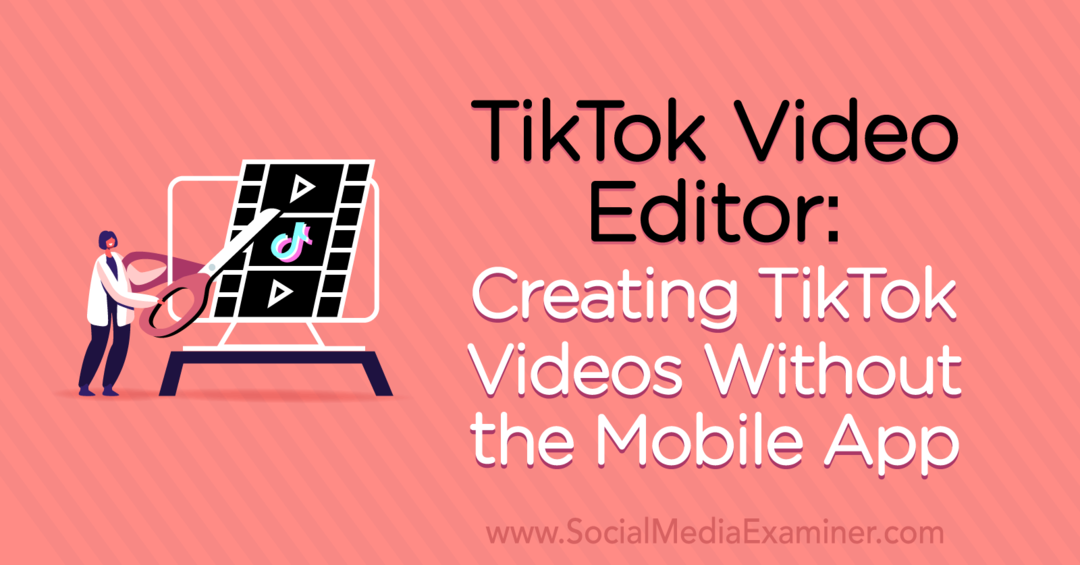
Comment accéder à l'éditeur vidéo TikTok sur le bureau
Depuis que TikTok est entré en scène, les gens recherchent un moyen de créer et éditer des vidéos TikTok sur un bureau. Eh bien, nous sommes un peu plus près. TikTok a publié son éditeur vidéo de bureau dans TikTok Ads Manager.
Pour l'instant, l'éditeur vidéo du navigateur de TikTok n'est disponible que dans leur gestionnaire de publicités. Mais la bonne nouvelle est que tout le monde peut créer un compte Ads Manager et vous n'avez même pas besoin de placer une annonce pour jouer et vous familiariser avec l'outil.
L'éditeur vidéo TikTok est assez puissant pour ce qu'il est. Bien qu'il n'ait pas toutes les mêmes cloches et sifflets que vous pourriez obtenir d'un éditeur vidéo tiers, il possède de nombreuses fonctionnalités les plus importantes et est assez simple et facile à utiliser.
# 1: Inscrivez-vous pour un compte TikTok Ads Manager
Pour commencer, accédez à ads.tiktok.com et créez un compte TikTok Ads Manager. TikTok for Business vous guidera à travers plusieurs étapes de vérification lors de la configuration de votre compte, mais le processus global ne prend que quelques minutes.
Une fois que vous êtes connecté, TikTok vous donne la possibilité de configurer votre profil et vos informations d'entreprise. Vous pouvez être aussi bref ou détaillé que vous le souhaitez.
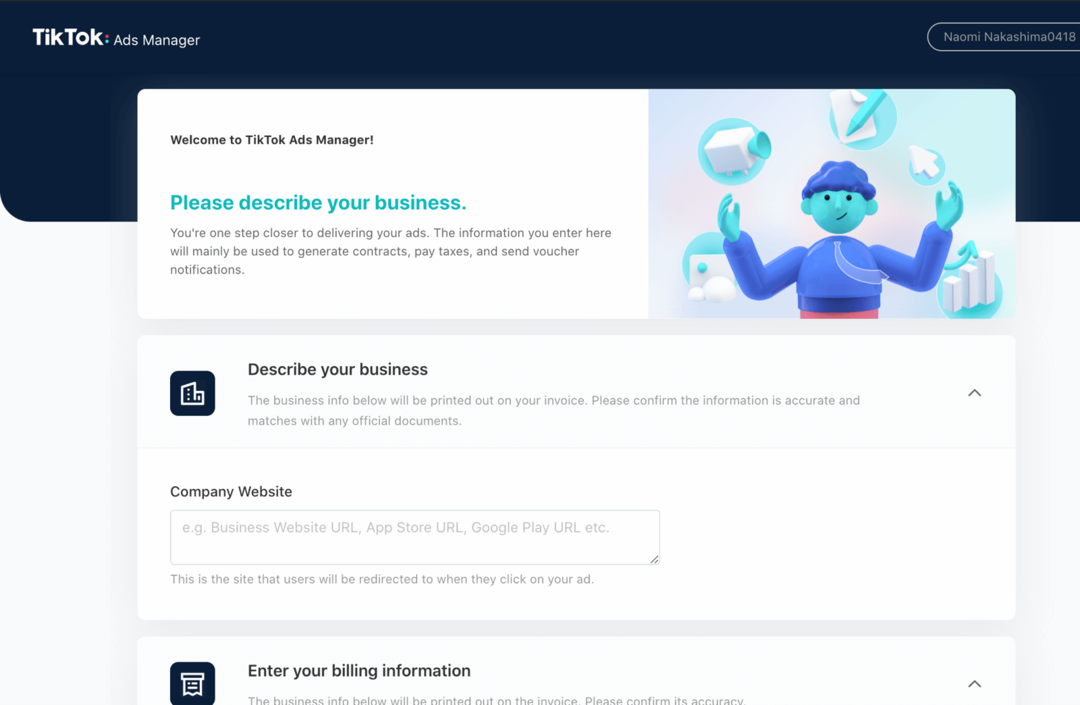
# 2: Créez une campagne TikTok
Une fois votre compte professionnel configuré sur TikTok, il est temps de créer une annonce. Pour ce faire, cliquez sur Campagne avec le signe plus rouge en haut de la page.
TikTok vous demandera un peu plus d'informations, y compris votre mode de paiement. Vous pouvez ignorer le mode de paiement et configurer votre annonce pour un paiement manuel pour accéder à l'outil sans lancer accidentellement une annonce en direct.
Allez-y et donnez un nom à votre annonce.
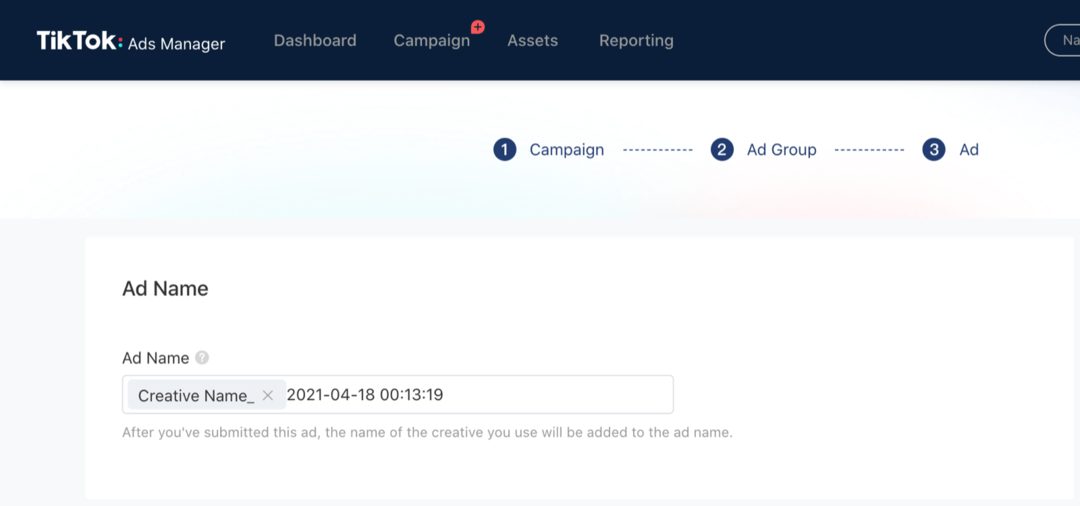
# 3: Téléchargez votre création dans l'éditeur vidéo TikTok
Une fois que vous avez passé en revue certaines des bases telles que ciblage d'audience, vous arriverez à la partie créative de votre annonce. C'est ici que vous souhaitez cliquer sur + Créer pour accéder à l'éditeur vidéo de TikTok.
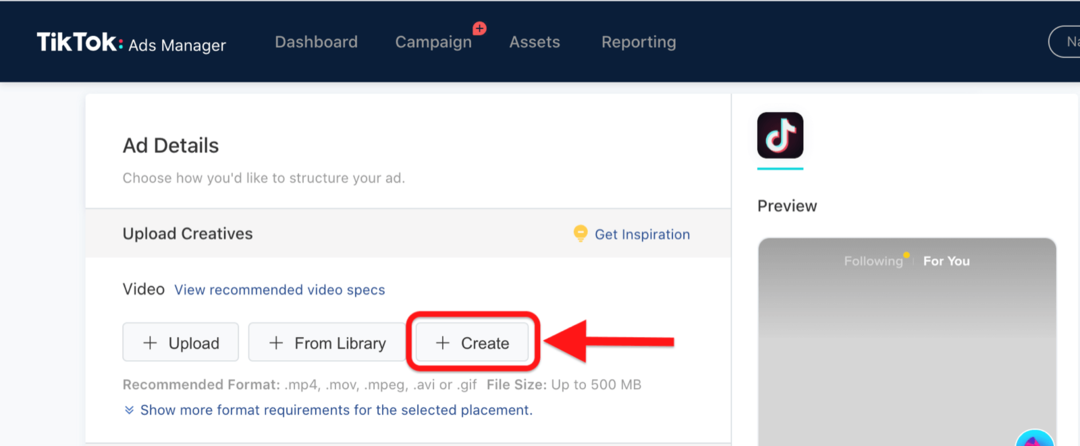
TikTok vous offre quelques options parmi lesquelles choisir, y compris des modèles et un générateur. Dans le coin inférieur droit, vous verrez l'éditeur vidéo. Cliquez ici.
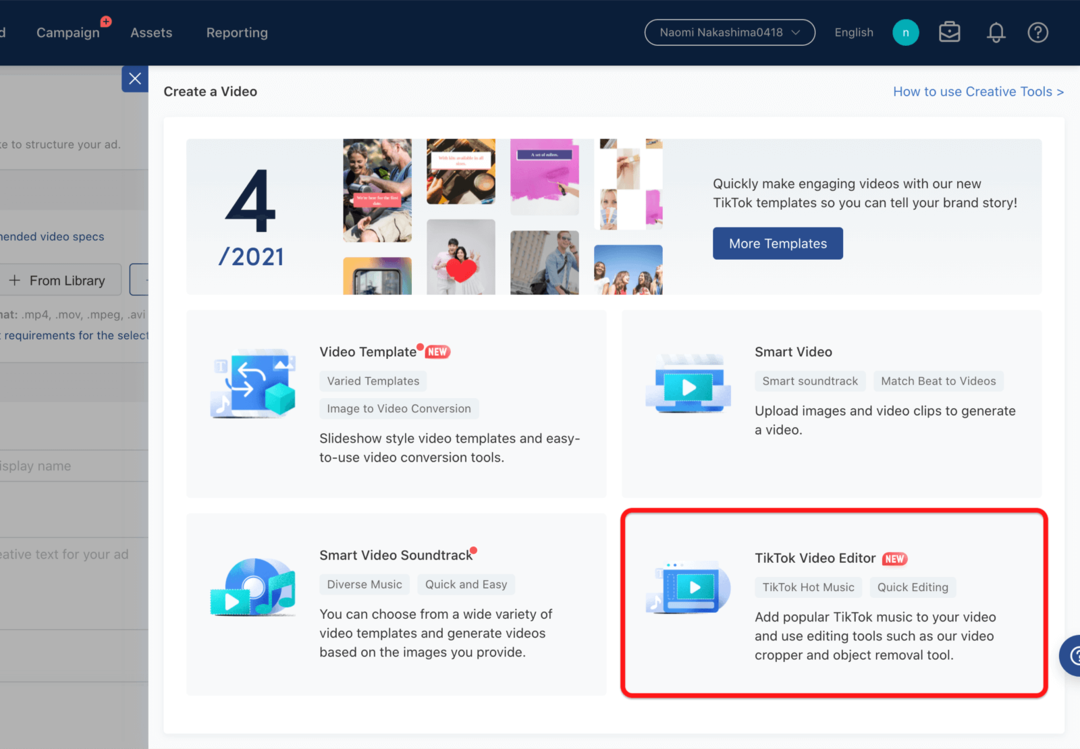
Maintenant que vous êtes dans l'éditeur vidéo TikTok, il est temps que le vrai plaisir commence. Sur le premier écran, TikTok vous guidera à travers une brève visite de l'éditeur. Une fois la visite terminée, revenez à l'écran d'accueil de l'éditeur vidéo et accédez à Nouveaux téléchargements.
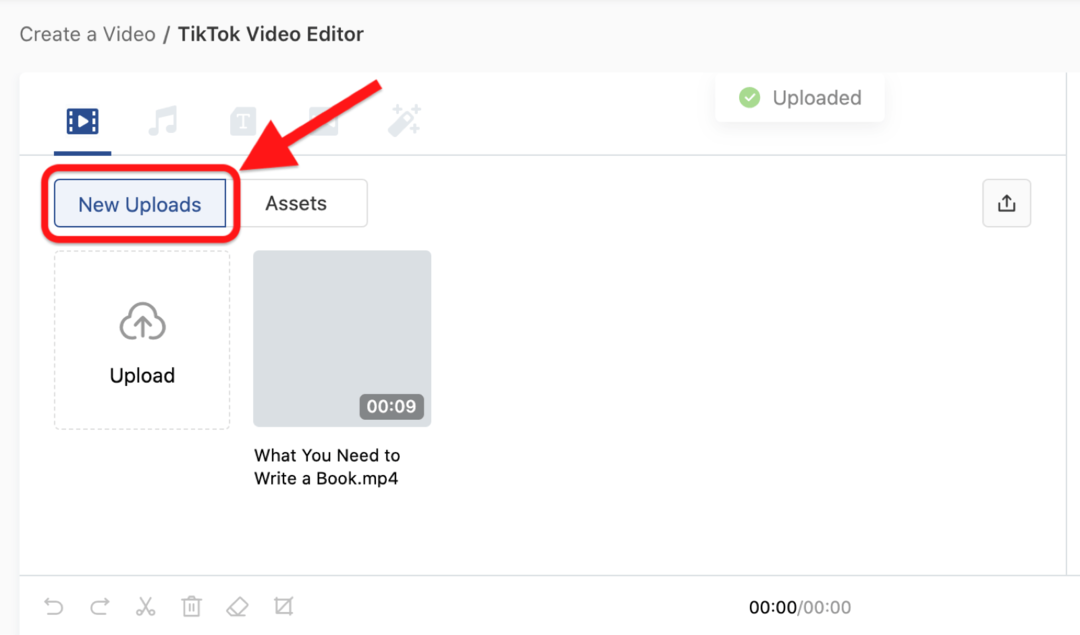
Vous pouvez télécharger n'importe quel nombre d'images ou de vidéos dans l'ordre de votre choix. Vous allez les ajouter à l'annonce à l'étape suivante. Il s'agit donc simplement d'ajouter vos éléments dans une bibliothèque, comme les autres éditeurs vidéo pour ordinateur.
Pour ajouter l'une de vos créations à l'annonce, passez la souris sur la vue miniature et cliquez sur le signe plus bleu dans le coin supérieur droit.
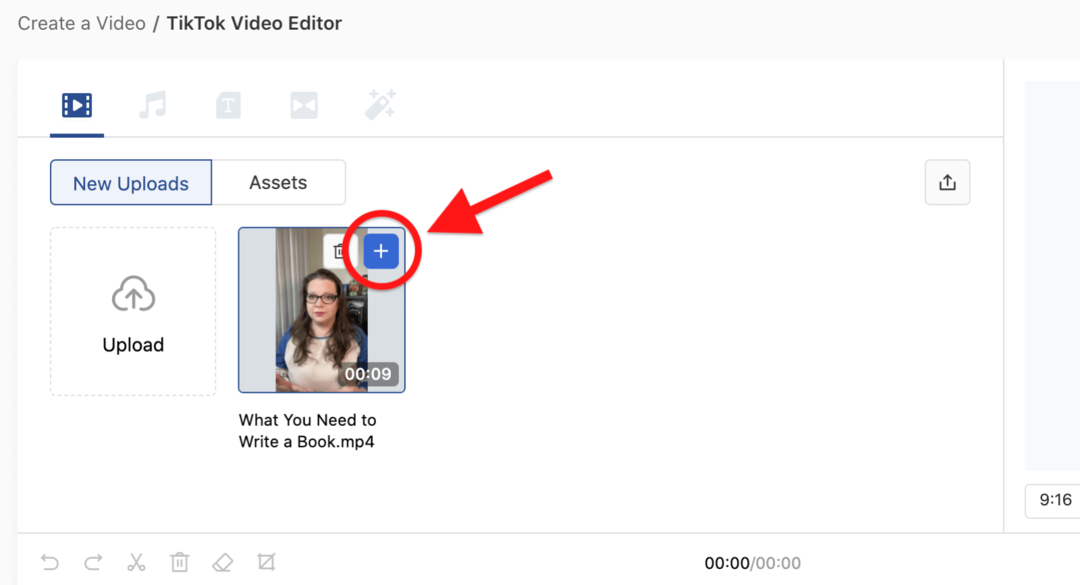
Une fois que vous avez ajouté votre élément dans l'annonce, vous verrez un aperçu sur la droite montrant chaque élément actuellement à l'intérieur de l'annonce.
Sous l'aperçu, vous verrez l'orientation de votre annonce, ainsi qu'une bascule intitulée Masquage. L'activation ou la désactivation du masquage ajoutera une légère superposition des éléments de navigation dans TikTok que les téléspectateurs voient lorsqu'ils regardent votre annonce, tels que les mentions J'aime, les commentaires et la page Pour vous.

Utilisez la fonction de masquage pour vous assurer que différentes parties de votre annonce sont visibles à l'écran. N'oubliez pas que des choses comme Suivre et Pour vous, des vies, des likes, des commentaires et votre légende couvriront au moins une partie de la vidéo. En gardant les éléments et le texte les plus importants au centre de votre vidéo, vous vous assurerez qu'ils ne sont pas masqués par l'un des boutons normaux de TikTok.
Vous pouvez utiliser la liste déroulante en bas à gauche pour modifier l'orientation et voir à quoi ressemble votre annonce dans les différentes mises en page ou emplacements disponibles sur TikTok.
Astuce pro: Parce que le flux TikTok est presque exclusivement des vidéos verticales, créez votre vidéo en utilisant le format vertical et le même niveau d'énergie auquel votre public est habitué. Essayer de placer une annonce vidéo carrée ou horizontale au centre de l'écran peut perturber le l'expérience utilisateur, ce qui fait que les téléspectateurs défilent juste devant vous, ou pire, ferme complètement l'application.
# 4: Sélectionnez la musique pour votre vidéo TikTok
L'onglet suivant est l'endroit où vous ajoutez de la musique à votre vidéo TikTok. Vous pouvez parcourir toute la musique ou parcourir les pistes recommandées. Rien n’indique à l’écran pourquoi ces pistes sont recommandées - si elles sont tendance, recherchées dans d’autres régions ou se sont avérées être converties. Si vous ne trouvez pas de musique que vous aimez, utilisez l'icône de recherche dans le coin supérieur droit de la fenêtre.
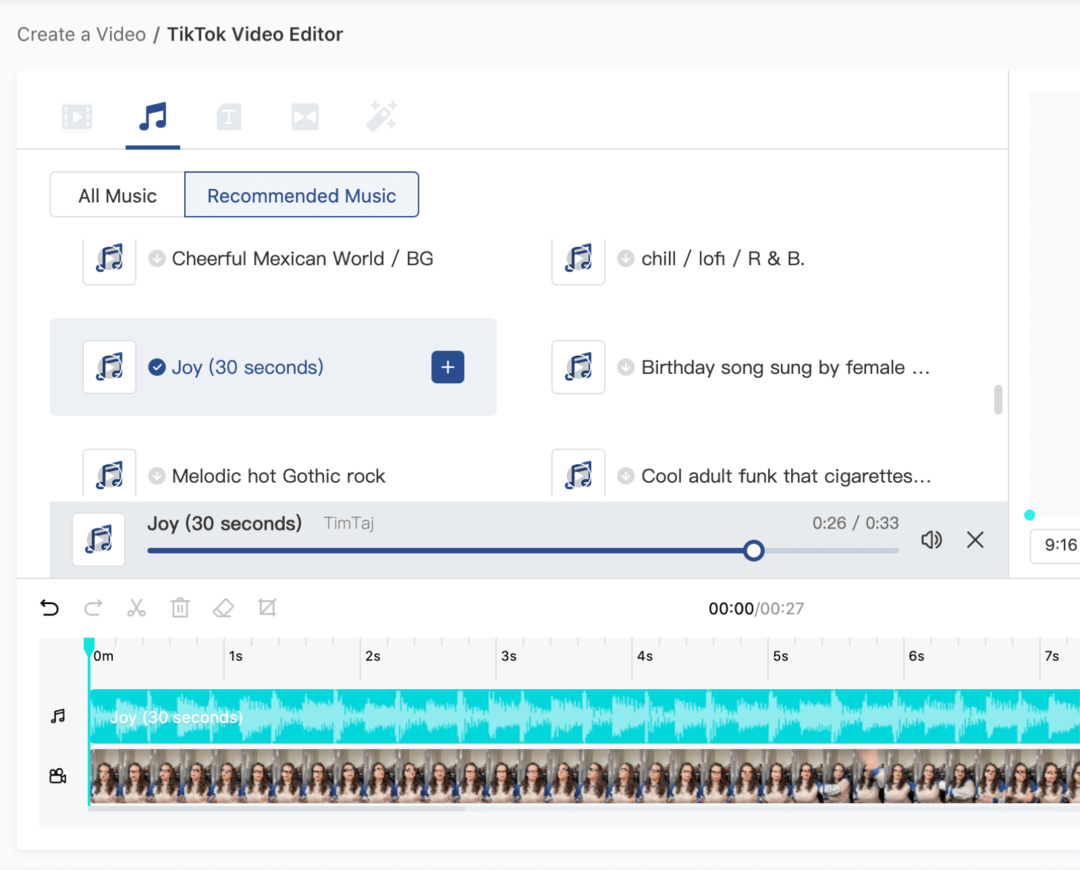
Astuce pro: Choisissez une musique entraînante qui correspond au ton général et au message de votre annonce. Selon TikTok, l'utilisation de musique optimiste sur 80% ou plus de votre vidéo augmente les conversions de 20% ou plus.
Si vous voyez un point d'exclamation jaune sur une piste de musique, cet avis vous indique si vous pouvez utiliser la vidéo créée via cet éditeur sur une autre chaîne.

Par défaut, le son de vos vidéos et de toute musique que vous ajoutez sera réglé sur un volume de 100%. Lorsque vous cliquez sur un élément audio, l'éditeur de volume s'ouvre.
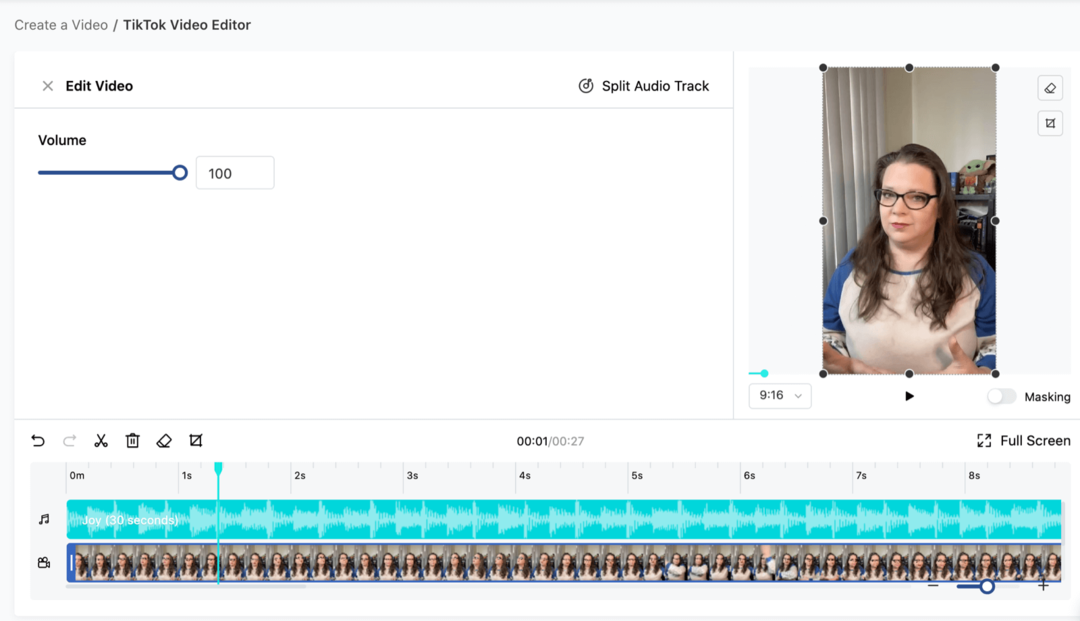
À partir de là, vous pouvez régler le volume, supprimer complètement l'élément audio ou le copier sur un autre calque. Si vous avez beaucoup de bruit de fond dans votre vidéo, vous pouvez baisser le volume pour minimiser son effet sur votre vidéo.
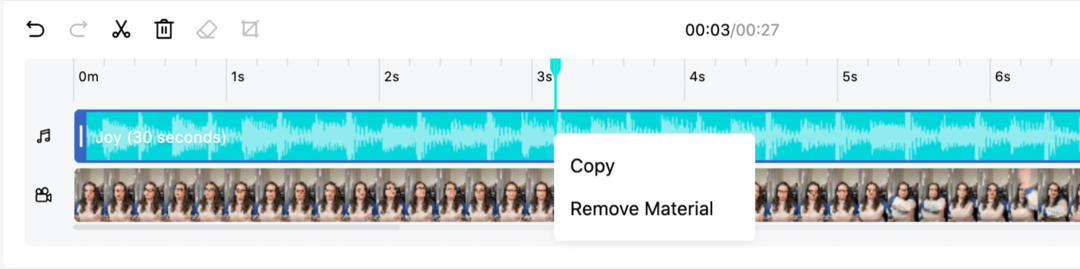
Astuce pro: Assurez-vous d'ajuster le volume de la musique et de vos éléments créatifs afin qu'ils s'équilibrent, que vous puissiez tout entendre et qu'il n'y ait pas de saut de volume gênant qui nuirait à l'expérience de visionnage.
# 5: Ajouter une superposition de texte
L'onglet suivant prendra un peu plus de temps, car c'est là que vous ajoutez du texte à votre annonce TikTok. Sélectionnez le style que vous aimez et cliquez sur le signe plus bleu dans le coin supérieur droit. Cela ajoutera une bannière de texte par défaut à votre annonce. Cliquez sur la bannière de texte à l'intérieur de l'aperçu ou sur le calque de texte sous l'aperçu pour faire apparaître l'écran d'édition de texte.
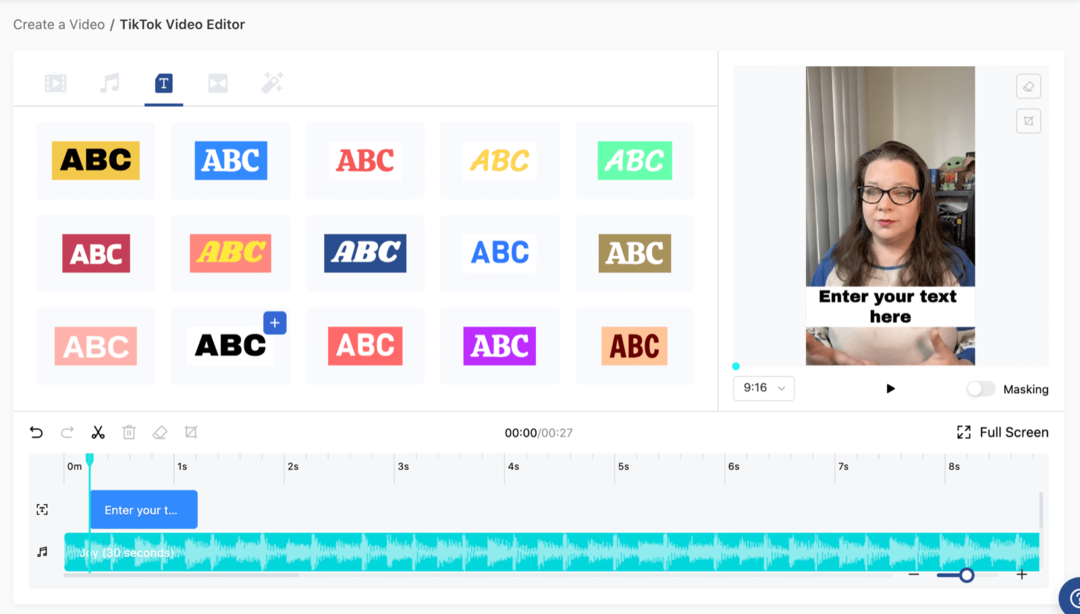
Social Video Summit (formation en ligne)

Souhaitez-vous avoir un public engagé qui s'est transformé en clients? Vous voulez réussir avec la vidéo sociale, mais quelque chose vous en empêche? Préparez-vous à être coaché par 12 des meilleurs professionnels du marketing vidéo social au monde pendant une semaine entière. Chaque expert est un spécialiste dédié. Ils vivent et respirent la vidéo sociale, fournissant des résultats pour leurs clients tous les jours. Et ils partageront avec vous leurs stratégies éprouvées. Vous allez apprendre de leurs erreurs, expériences et succès. Imaginez mettre immédiatement leur sagesse au service de votre entreprise. Il s'agit d'un événement de formation en ligne en direct avec vos amis de Social Media Examiner.
EN SAVOIR PLUS - LA VENTE SE TERMINE LE 27 avril!
Ici, vous pouvez taper votre texte, choisir parmi les polices disponibles et ajuster la taille et les couleurs de la police. Chaque modification que vous apportez à la police mettra à jour l'aperçu en temps réel. Cliquez sur les bords extérieurs du texte pour réduire ou agrandir la zone de texte autant que vous le souhaitez. Vous pouvez également cliquer et faire glisser votre souris sur l'écran pour déplacer le texte.
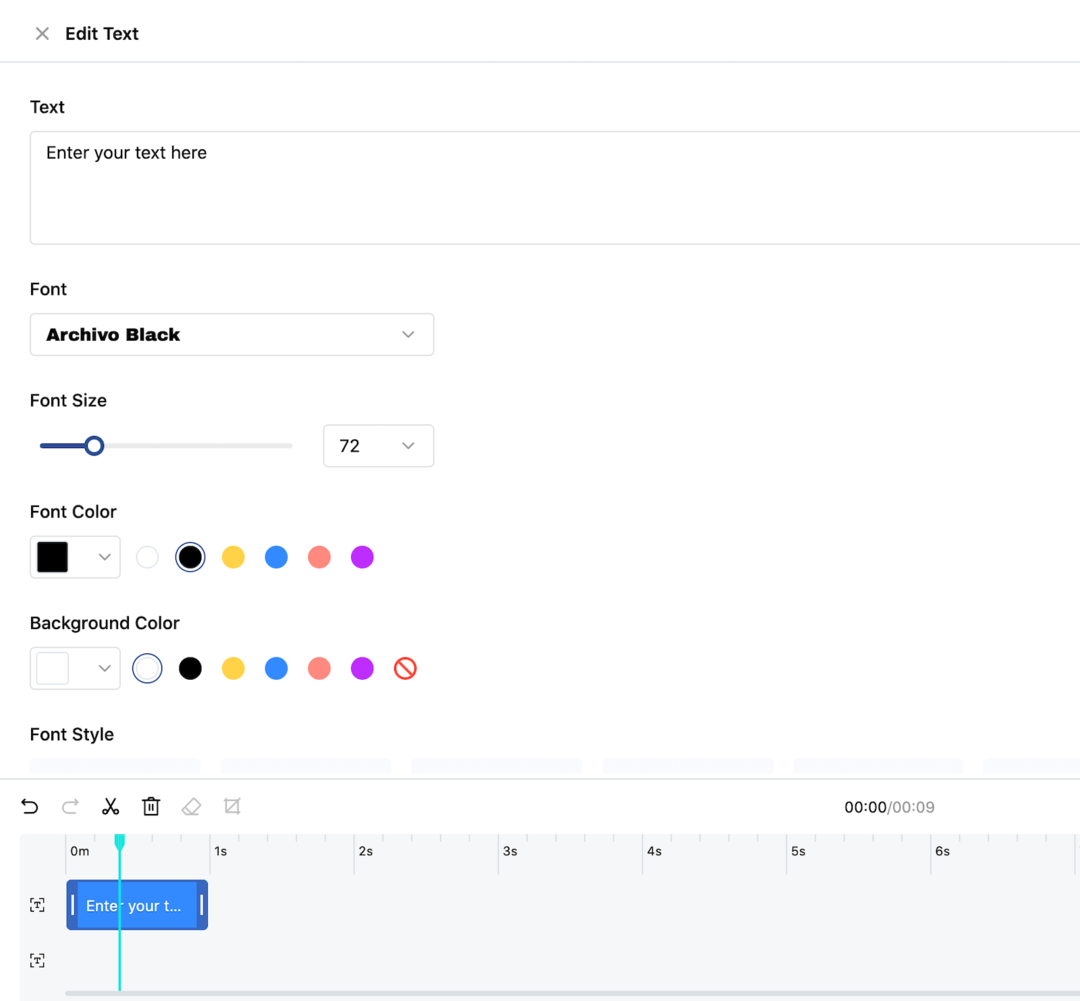
Pour faire entrer et sortir votre texte à des moments précis de votre vidéo, cliquez sur la fin du calque de texte sous votre aperçu et faites glisser les poignées là où vous souhaitez voir le texte apparaître ou disparaître. Utilisez le bouton Lecture sous la fenêtre d'aperçu pour obtenir votre timing juste.
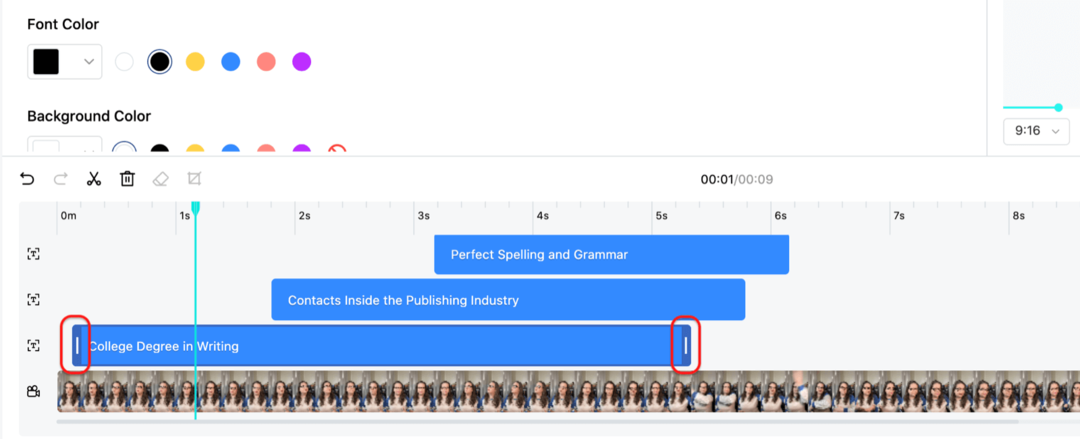
Si vous préférez utiliser le masquage pour avoir une meilleure idée de l'aspect général et de la qualité de votre annonce, vous pouvez le faire. Je recommande d'activer le masquage et de regarder l'annonce au moins une fois tout au long pour vous assurer que tous vos éléments de texte les plus importants sont visibles sur l'écran TikTok.
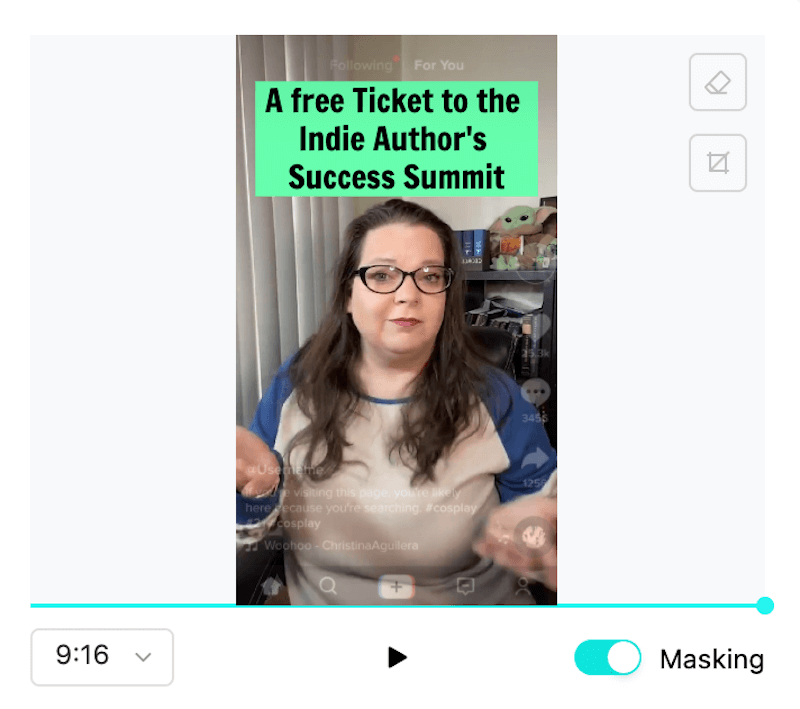
# 6: Incorporer les transitions et les effets visuels
Une fois que vos éléments de création sont chargés et que votre musique et votre texte sont tous définis, passez à l'onglet suivant pour choisir les transitions. Les transitions font passer l'annonce d'un élément à l'autre dans le cas de plusieurs vidéos ou images.
Le survol de la transition avec votre souris vous permet de prévisualiser à quoi ressemblera la transition. Une fois que vous avez trouvé une transition que vous souhaitez utiliser, cliquez dessus pour l'ajouter entre vos autres éléments visuels et regardez la vidéo dans l'aperçu.
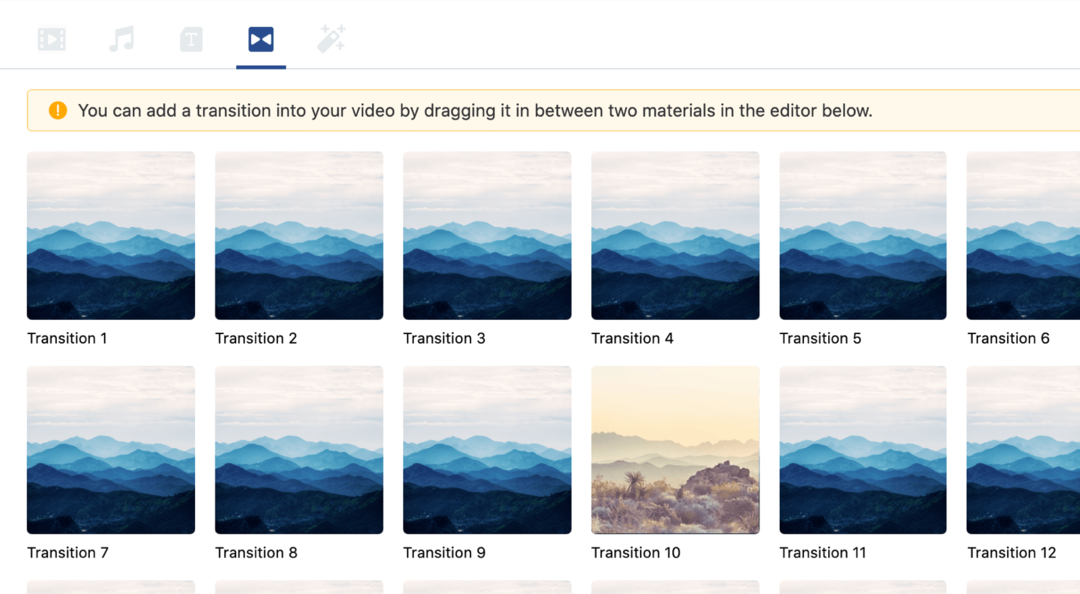
Le dernier mais non le moindre sont les effets visuels. Sur cet onglet, vous pouvez choisir parmi des effets visuels étonnants et accrocheurs tels que des pétales de rose flottants, des flammes et des coups de foudre. Comme pour les transitions, passez votre souris sur un effet pour le prévisualiser. Lorsque vous en trouvez un que vous aimez, cliquez et faites glisser cet élément dans l'éditeur et déposez-le au-dessus de votre élément vidéo. Une barre turquoise apparaît sur l'élément vidéo où se produit l'effet.
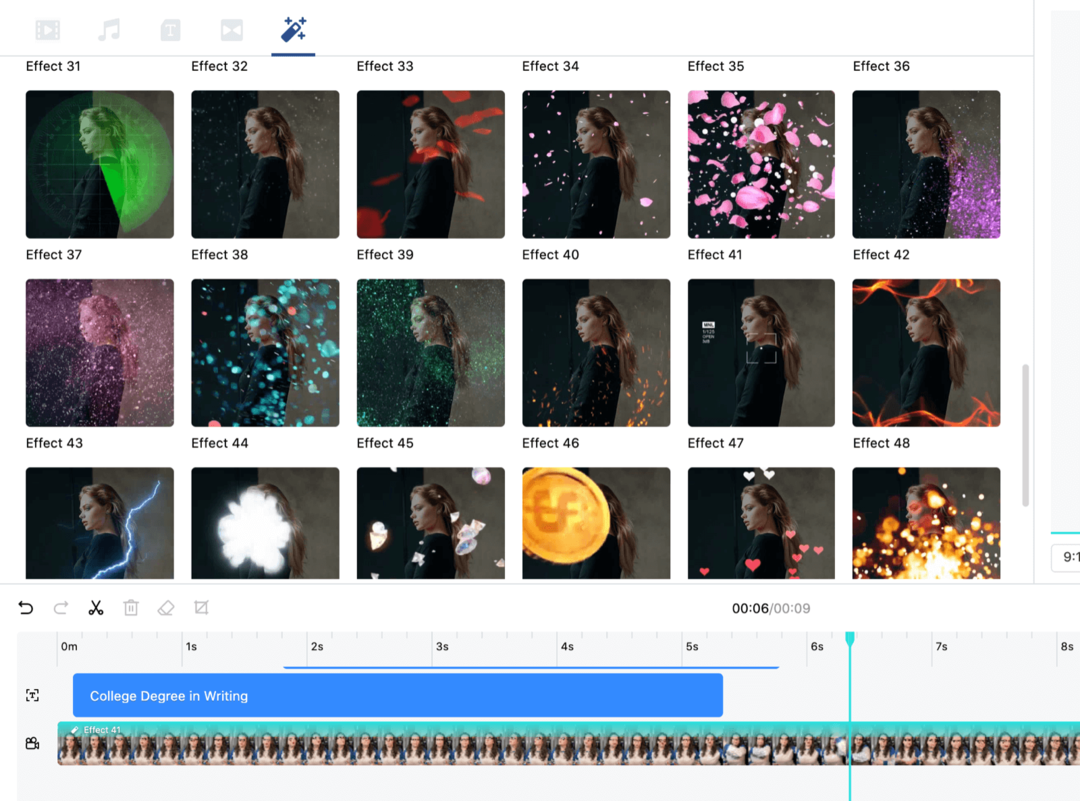
Si vous n'aimez pas l'élément ou si vous souhaitez en essayer d'autres, cliquez à nouveau avec le bouton droit de la souris sur l'élément vidéo. Dans le menu contextuel, vous pouvez copier la vidéo, supprimer le contenu de votre annonce ou supprimer l'effet de la vidéo.
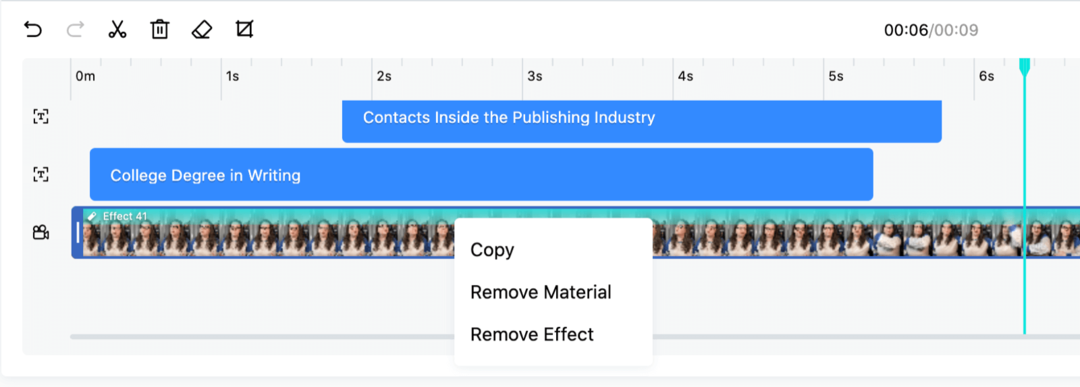
# 7: Ajustez votre annonce vidéo TikTok
Au-dessus du panneau des calques, vous trouverez quelques autres outils de montage vidéo que vous avez probablement utilisés dans d'autres éditeurs. Si vous faites une erreur ou ajoutez quelque chose que vous n'êtes pas sûr de vouloir conserver, vous pouvez utiliser les icônes fléchées pour annuler quoi que ce soit ou refaire quelque chose si vous changez d'avis.
La fonction de fractionnement est similaire à la division d'images dans d'autres outils de montage vidéo. Il ajoute une pause difficile à l'endroit où vous souhaitez qu'il divise une image, vous permettant d'ajouter une transition, d'éditer une erreur ou de réorganiser vos images si elles ont été enregistrées dans le désordre.
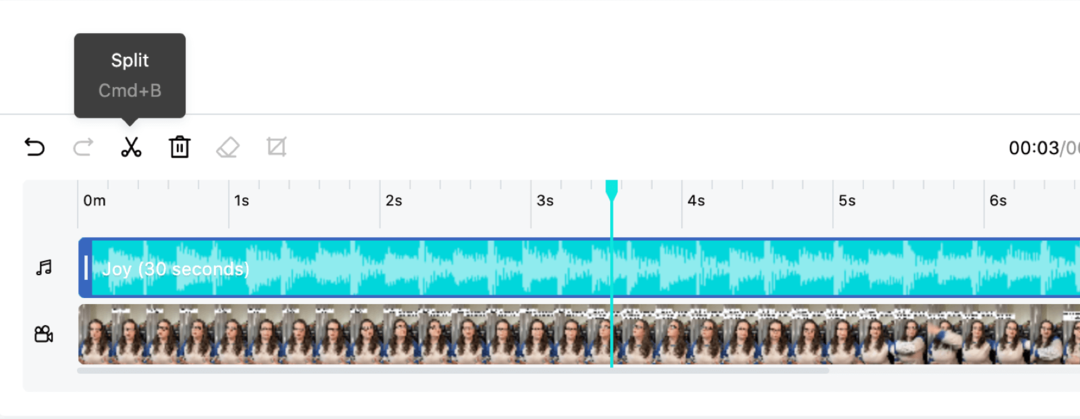
Si vous souhaitez supprimer quelque chose de votre annonce, sélectionnez l'élément et cliquez sur l'icône de la petite poubelle. Vous pouvez également utiliser votre souris pour cliquer sur l'élément à l'intérieur de l'écran précédent et appuyer sur la touche Suppr de votre clavier pour supprimer l'élément de l'annonce.
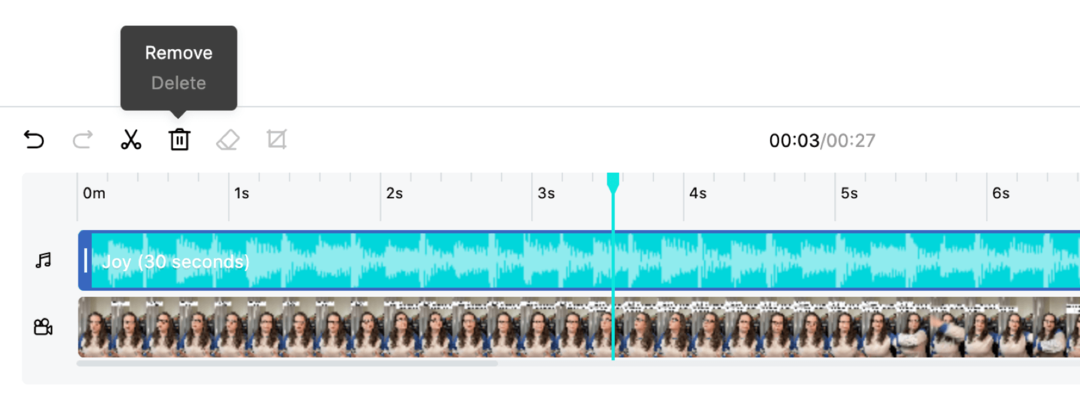
La suppression d'un élément vidéo ou photo de votre annonce ne le supprime pas des éléments de création répertoriés au-dessus du panneau des calques. Par conséquent, si vous changez d'avis, vous pouvez toujours le rajouter. Cependant, si vous supprimez du texte ou de la musique de cette manière, vous devrez l'ajouter à nouveau manuellement si vous changez d'avis.
Une fois votre annonce vidéo TikTok terminée et que vous êtes satisfait des résultats, cliquez sur le bouton Confirmer, ce qui lancera le processus de rendu. Cette étape ne prend que quelques minutes.
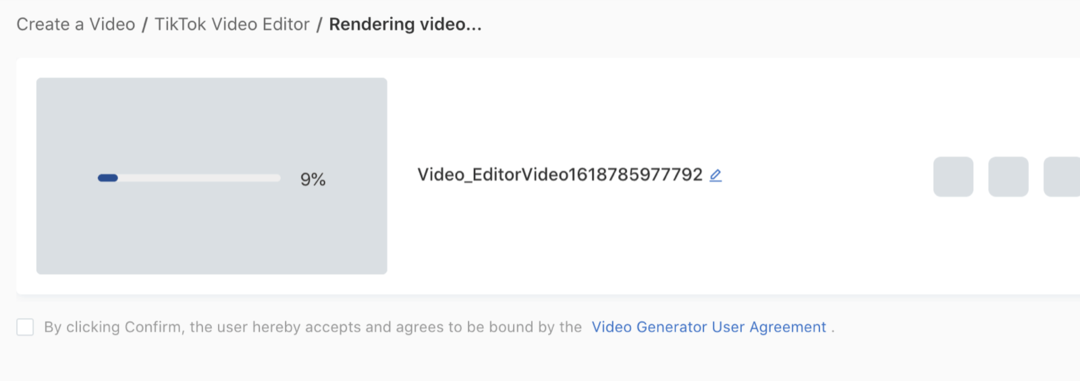
Une fois le traitement terminé, vous aurez la possibilité de regarder la vidéo une dernière fois, de la renommer en quelque chose de plus descriptif et de sélectionner les emplacements sur lesquels votre annonce vidéo pourrait apparaître.
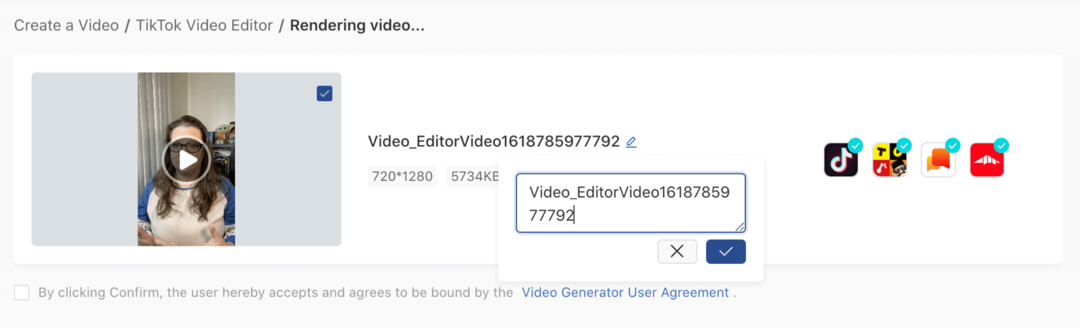
5 conseils pour créer des publicités TikTok plus efficaces
Essayez ces conseils pour améliorer les performances de vos publicités TikTok:
Ajoutez des sous-titres pour une expérience vidéo plus inclusive
Les vidéos TikTok sont lues avec le son activé par défaut, ce qui est le contraire de nombreuses autres plates-formes sur lesquelles vous devez vous soucier de vous assurer que votre vidéo peut être comprise sans le son. Cependant, il est important de noter que TikTok et nombre de ses utilisateurs visent une expérience vidéo plus inclusive. Pour cette raison, même si les sous-titres ne sont pas nécessairement obligatoires, ils peuvent vous aider à augmenter votre portée et votre engagement vis-à-vis de l'annonce.
Bien que je n'ai pas effectué de tests approfondis sur les sous-titres dans les annonces vidéo TikTok, l'ajout de sous-titres à mes propres vidéos organiques sur TikTok a augmenté l'engagement de plus de 35%. Je pense donc que l'utilisation de sous-titres sur les publicités vidéo aurait un impact similaire.
Inclure un fort appel à l'action
Les gens ne sauront pas quoi faire ni où aller à moins que vous ne leur disiez, alors incluez un appel à l'action fort à la fin de votre vidéo TikTok. Rendez-le facile à suivre et à faire. C'est un domaine où la clarté de la direction surpassera à chaque fois la prose intelligente.
Attirez l’attention du spectateur dans les premières secondes
Tout comme pour vos vidéos TikTok organiques, votre annonce vidéo doit attirer l’attention du spectateur dans la première ou les deux premières secondes. Il ne s’agit pas seulement de la réduction de la durée d’attention dont les spécialistes du marketing parlent toujours, même si cela joue un rôle. Les utilisateurs de TikTok n'hésitent pas à faire défiler une vidéo qui n'attire pas immédiatement leur attention.
De plus, les utilisateurs de TikTok sont habitués au défilement - cela fait partie de l'expérience globale. Vous avez donc besoin de quelque chose au tout début de votre annonce vidéo qui arrêtera brièvement le défilement. Vous pouvez généralement attirer l'attention des téléspectateurs avec un bonjour net mais amical, une légende bien placée ou même un effet accrocheur pour clignoter sur l'écran pendant les 1 à 2 premières secondes. Une annonce vidéo de 15 secondes ne vous laisse pas beaucoup de temps, alors entrez dans l'action aussi vite que possible.
Rédigez une description succincte
La description de votre vidéo se trouve dans le coin inférieur gauche de l'écran lorsque les internautes regardent votre annonce vidéo. Vous n'obtenez que 100 caractères pour la description, alors faites passer votre message le plus succinctement possible. Notez que vous ne pouvez pas inclure de caractères spéciaux dans votre description, y compris les hashtags.
Gardez votre vidéo courte
Bien que votre annonce vidéo TikTok puisse durer jusqu'à 15 secondes, vous voudrez probablement la raccourcir si vous le pouvez. Les publicités vidéo entre 7 et 10 secondes semblent être le point idéal pour l'engagement et les conversions.
Conclusion
Le premier éditeur de vidéo pour ordinateur de TikTok est disponible dans Ads Manager pour toute personne disposant d'un compte Ads Manager. Cet outil offre une variété de fonctionnalités que vous vous attendez à trouver dans un éditeur vidéo, y compris la possibilité d'ajouter de la musique, du texte, des transitions et des effets visuels pour améliorer vos vidéos. La bonne nouvelle est que vous n’avez pas besoin de diffuser une annonce pour l’essayer afin de vous familiariser avec l’interface et les fonctionnalités.
Qu'est-ce que tu penses? Essaierez-vous l’éditeur vidéo pour ordinateur de TikTok pour créer votre prochaine annonce? Partagez votre opinion dans les commentaires ci-dessous.
Plus d'articles sur le marketing TikTok:
- Découvrez comment créer une stratégie TikTok pour les entreprises.
- Apprenez à tirer parti des tendances pour promouvoir votre entreprise sur TikTok.
- Trouvez une structure de script en cinq étapes pour planifier les diffusions TikTok Live qui poursuivent vos objectifs commerciaux.